همه همراهان در دروازه BaldurS 3

بازیهای نقشآفرینی (RPG) از همراهان برای تشویق بازیکنان به ایجاد وابستگی عاطفی با دیگر شخصیتهای بازی استفاده میکنند. "دروازه بالدر 3"
بازیابی رمز عبور ویندوز: بسیاری از کاربران رمز عبور خود را فراموش کرده یا گم می کنند. بنابراین، مقاله در مورد بازیابی رمز عبور شما است. Windows Password Key نرم افزاری برای بازیابی رمز عبور ویندوز است. بنابراین، به شما کمک می کند تا رمز عبور مدیر یا کاربری را که گم کرده اید یا فراموش کرده اید، بدون نیاز به فرمت کردن یا نصب مجدد سیستم خود، بازنشانی کنید.
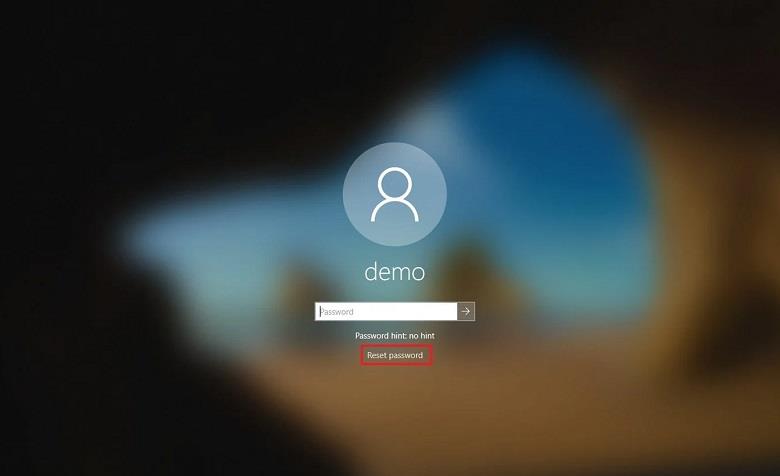
فهرست
ویژگی های کلید رمز ویندوز
راه حل 1: بازنشانی رمز عبور ویندوز با Passue
Passue ابزاری است که به بازنشانی رمز عبور کمک می کند. همچنین می تواند هر نوع رمز عبوری را بدون از دست دادن اطلاعات حذف کند. این به بازنشانی همه رمزهای عبور مانند ادمین، کاربر، مهمان، حساب دامنه در تمام نسخه های ویندوز و سرورهای ویندوز کمک می کند.
برای بازنشانی رمز عبور با استفاده از ابزار Passue مراحل زیر را دنبال کنید:
مرحله 1 : ابتدا ابزار را دانلود کرده و سپس آن را نصب کنید.
مرحله 2 : سپس، ابزار را اجرا کنید.
مرحله 3 : در مرحله بعد، با استفاده از درایو USB یا CD خالی باید یک دیسک قابل بوت ایجاد کنید و برای این کار می توانید از رایترهای ISO استفاده کنید.
مرحله 4 : اکنون دیسک قابل بوت را روی سیستم قفل شده قرار دهید. سپس در تنظیمات بایوس ترتیب بوت شدن را تغییر دهید تا فایل ها از آن بارگذاری شوند.
مرحله 5 : فرآیند بوت کردن، تمام حساب های کاربری سیستم شما را به شما نشان می دهد. اکنون حسابی را که قفل شده است انتخاب کنید.
مرحله 6 : سپس دکمه " Reset Password " و سپس روی دکمه " Reboot " را انتخاب کنید. اکنون سیستم شما ریستارت خواهد شد.
اکنون هیچ صفحه قفلی وجود نخواهد داشت. از این رو، حساب کاربری شما آنلاک است.
راه حل 2: بازنشانی رمز عبور گم شده
استاندارد کلید رمز عبور ویندوز به بازنشانی رمزهای عبور گمشده ویندوز با استفاده از درایو فلش USB کمک می کند . اگر رمز عبور سرپرست خود یا گذرواژههای چند کاربره را فراموش کردهاید، کلید بازنشانی رمز عبور ویندوز به شما کمک میکند رمز عبور گم شده خود را بازنشانی کنید.
راه حل 3: تغییر رمزهای عبور ویندوز
با استفاده از ابزار Windows Password Key Standard، می توانید رمز عبور کاربری یا مدیر ویندوز خود را خیلی سریع تغییر دهید. همچنین، در صورتی که رمز عبور فعلی خود را فراموش کرده اید، انعطاف پذیری لازم را دارید.
راه حل 4: دور زدن رمزهای عبور ویندوز
گاهی اوقات اتفاقی که می افتد این است که نمی توانید رمز عبور خود را به خاطر بسپارید. شما بارها رمز عبور خود را فراموش کرده اید. همچنین، شما نمی خواهید سیستم خود را قفل یا بدون محافظت نگه دارید. بنابراین، در آن صورت، می توانید از این ابزار برای دور زدن رمز عبور ویندوز خود با دیسک بازنشانی رمز عبور ویندوز استفاده کنید.
نحوه استفاده از استاندارد کلید رمز عبور ویندوز
ابزار Windows Password Key Standard یک رابط جادوگر دارد و به شما در ایجاد CD/DVD یا درایو فلش USB قابل بوت کمک می کند. سپس، دیسک قابل بوت ایجاد شده به شما کمک می کند رمز عبور گم شده را بازنشانی کنید. و اکنون می توانید وارد حساب کاربری خود شوید.
برای ایجاد دیسک قابل بوت مراحل زیر را دنبال کنید:
مرحله 1 : در ابتدا، با کمک ابزار، باید یک ISO بازنشانی رمز عبور ایجاد کنید.
مرحله 2 : سپس با مرور مسیر ISO با کلیک بر روی دکمه Browse، فایل رمز عبور ویندوز بازنشانی موجود را انتخاب کنید.
مرحله 3 : در مرحله بعد باید محل رایت دیسک قابل بوت، یعنی CD/DVD/USB را انتخاب کنید.
مرحله 4 : در نهایت، روی دکمه Burn کلیک کنید و منتظر بمانید تا فرآیند تکمیل شود.
اکنون می توانید با کمک دیسک قابل بوت کردن سیستم خود را بوت کنید. با شروع بوت کردن، کلید رمز عبور ویندوز مقداردهی اولیه می شود. اکنون می توانید نصب ویندوز و سپس حساب کاربری را انتخاب کنید.
دانلود استاندارد کلید رمز عبور ویندوز
در واقع، Windows Password Key یک ابزار پولی است. اما می توانید نسخه آزمایشی نرم افزار را به صورت رایگان دانلود کنید. در نسخه آزمایشی نرم افزار فقط می توانید از امکانات اولیه مانند حذف رمزهای عبور محلی و ادمین ویندوز و همچنین ایجاد یک CD/DVD/USB برای تنظیم مجدد رمز عبور استفاده کنید. همچنین این نرم افزار با تمامی نسخه های ویندوز و همچنین با ویندوز سرور 2012 سازگاری دارد.
چرا باید از رمز عبور استاندارد ویندوز استفاده کنید؟
1. استفاده از آن در مقایسه با سایر نرم افزارها برای بازیابی رمز عبور بسیار ساده است.
2. همچنین به دور زدن رمز عبور بسیار آسان کمک می کند.
3. همچنین، به تنظیم مجدد یا بازیابی رمز عبور به طور موثر کمک می کند.
4 -معمولا 100% درصد بازیابی دارد. همچنین، جلوگیری از هرگونه از دست دادن اطلاعات یا آسیب دیدن فایل در طول فرآیند بازیابی رمز عبور.
5. در مقایسه با سایر نرم افزارها سریع کار می کند.
توصیه شده:
نتیجه
بنابراین، بازیابی رمز عبور ویندوز با استفاده از ابزار Windows Password Key بسیار آسان و سریع است. بنابراین، اگر رمز عبور خود را فراموش کرده یا گم کرده اید، از روش ذکر شده در بالا استفاده کنید تا رمز عبور خود را بازیابی کنید. همچنین این روش دارای نرخ بازیابی 100 درصدی است و از هرگونه از دست رفتن اطلاعات جلوگیری می کند.
بازیهای نقشآفرینی (RPG) از همراهان برای تشویق بازیکنان به ایجاد وابستگی عاطفی با دیگر شخصیتهای بازی استفاده میکنند. "دروازه بالدر 3"
اگر توسعهدهنده پایتون هستید، احتمالاً نام NumPy را شنیدهاید، بسته ضروری برای محاسبات علمی در پایتون. اما آیا می دانید چگونه آن را بدست آورید؟
سطل بازیافت برای دستگاه های ویندوزی مفید است زیرا راهی مناسب برای حذف داده ها بدون حذف فوری آنهاست. اما چه اتفاقی می افتد اگر از دست رفته یا
جتپکها یکی از ضروریترین وسایلی هستند که به شما در کشف کیهان «استارفیلد» کمک میکنند. این به شما امکان می دهد به اطراف پرواز کنید و به سرعت زمین را بپوشانید
ممکن است سنگین کردن مزایا و معایب دانلود بهروزرسانی رایگان برای سیستم عامل شما عجیب به نظر برسد، اما بهروزرسانی اکتبر 2018 ویندوز 10 مسیر
آیا به دنبال راهی برای تغییر ساختار بازیکن خود بدون بازسازی شخصیت جدید در "Diablo 4" بوده اید؟ خب تو خوش شانسی بازی به شما اجازه می دهد
اگر به دنبال راهی برای ارتقای تجربه توسعه پایتون خود بوده اید، VS Code یا Virtual Studio Code بهترین راه حل شما است. سرگرم کننده است و
"Baldur's Gate 3" (به اختصار BG3) یکی از بزرگترین بازیهایی است که در سال 2023 عرضه میشود. این بازی همچنان سری Baldur's Gate است که عمدتاً کامپیوتر محور بوده است.
اگرچه ویندوز 11 قرار است سیستم عامل کاربر پسندتری نسبت به نسخه های قبلی خود باشد، اما با چند تغییر شگفت انگیز همراه است. قابل توجه ترین،
تنظیم روشنایی صفحه یک ویژگی بسیار مهم است، صرف نظر از اینکه از کدام دستگاه استفاده می کنید. اما دریافت سطح روشنایی بسیار مهم است
بسیاری از ماجراهای RPG، مانند "Baldur's Gate 3" اغلب به بازیکنان گفتگو و سوالات هیجان انگیزی را ارائه می دهند که برای ادامه پیشرفت خود باید به آنها پاسخ دهند. که در
Wallpaper Engine به ده ها هزار نفر کمک کرده است تا تصاویر خسته کننده صفحه نمایش ثابت خود را با مجموعه ای خیره کننده از انیمیشن های پر جنب و جوش جایگزین کنند.
به عنوان یک توسعه دهنده، مطمئناً حداقل از یکی از دو ابزار افسانه ای استفاده کرده اید: کد ویژوال استودیو (VS Code) و ویژوال استودیو معمولی. هر دو هستند
«Diablo 4» دنیایی عمیق و غنی دارد که پر از سیاه چالهای تاریک برای تکمیل، رئیسهای بزرگ و غارت شگفتانگیز برای به دست آوردن است. اما، اگر می خواهید با آن مقابله کنید
Yama یکی از کاتانای نفرین شده بازی است و وضعیت Legendary را دارد. استفاده از چنین سلاح قدرتمندی در دنیای باز "Blox Fruits" به شما پیشنهاد می دهد
تقریباً هر کاربر رایانه شخصی ویندوز به طور تصادفی پرونده ای را که می خواست نگه دارد حذف کرده است. اگرچه اولین حرکت شما باید بررسی سطل بازیافت باشد، ممکن است اینطور نباشد
هنگام پخش جریانی با OBS، ممکن است بخواهید پس زمینه خود را لمس کنید. این یک پسزمینه مناسب را برای جریان شما تضمین میکند و آن را جذاب میکند.
هر عنصر نقش مهمی در افزایش تجربه بازی بازیکن دارد. این به ویژه برای بازی های نقش آفرینی (RPG) مانند "Diablo 4" صادق است.
هیچ چیز بدتر از این نیست که کامپیوتر ویندوزی خود را روشن کنید و متوجه شوید که دستگاه شما آنطور که انتظار می رود کار نمی کند. به عنوان مثال، زمانی که شما حتی نمی توانید وارد شوید
Windows Defender یک ابزار آنتی ویروس رایگان، داخلی و جامع با محافظت قابل اعتماد است. با این حال، استفاده از آن دارای معایبی است. این است


















